4 manieren om een back-up te maken van contacten op de Samsung Galaxy S9/S9 Edge
Velen van ons zitten vast in een soort technologische blinde vlek waar we zo afhankelijk zijn van technologie, vooral onze smartphones, dat traditionele methoden voor het opnemen van gegevens verloren zijn gegaan.
Bedenk hoe je nu nooit meer verjaardagen herinnert; je wacht gewoon tot Facebook het je vertelt.
Hetzelfde geldt voor onze contacten. We zijn er zo aan gewend dat ze direct beschikbaar zijn op onze telefoons dat we ze niet opschrijven, wat betekent dat een situatie waarin ons apparaat kapot gaat of onbruikbaar wordt, we uiteindelijk die contacten zijn kwijtgeraakt.
Maar dit hoeft niet het geval te zijn als u er een back-up van maakt en er een papieren kopie van opslaat om ervoor te zorgen dat we altijd de contactgegevens hebben die we nodig hebben wanneer we die het meest nodig hebben. Weet u niet zeker hoe u er zelf een back-up van kunt maken? Hier zijn vier eenvoudige methoden om u op weg te helpen bij het leren back-uppen van contacten van Samsung S9/S20.
Methode 1. Maak een back-up van contacten op Samsung S9/S20 met 1 klik
Natuurlijk wilt u een eenvoudige optie waarbij u eenvoudig op een knop kunt klikken en er een back-up van uw contacten wordt gemaakt. Dit bespaart u tijd en zorgt ervoor dat het maken van een back-up van uw contacten nooit een probleem is.
Het antwoord hierop is het gebruik van software die bekend staat als: DrFoneTool – Back-up en herstel (Android). Deze software van derden is compatibel met zowel Mac- als Windows-computers, wordt geleverd met een volledige reeks functies om u te helpen naadloos back-ups te maken en de gegevens van uw telefoon te herstellen en wordt zelfs geleverd met een gratis proefperiode, zodat u zeker weet dat deze software geschikt is voor jij.

DrFoneTool – Telefoonback-up (Android)
Flexibel back-up en herstel contacten op Samsung S9/S20
- Selectief een back-up maken van Android-gegevens naar de computer met één klik.
- Bekijk een voorbeeld en herstel de back-up naar alle Android-apparaten.
- Ondersteunt 8000 + Android-apparaten.
- Er gaan geen gegevens verloren tijdens back-up, export of herstel.
Dit is wat u doet om een back-up te maken van contacten van Samsung S9/S20.
Stap 1. Download en installeer de DrFoneTool – Phone Backup (Android) van de officiële website.
Stap 2. Verbind uw Galaxy S9/S20 met uw computer via een USB-kabel en open vervolgens de DrFoneTool-software.
Stap 3. Klik in het hoofdmenu op de optie Telefoonback-up.

Stap 4. Klik op de volgende pagina op de optie Back-up. Selecteer vervolgens de gegevenstypen waarvan u een back-up wilt maken, in dit geval Contacten.

Stap 5. Als u tevreden bent met uw selectie, klikt u op de optie Back-up en de software maakt een back-up van uw bestanden en contacten. Als je klaar bent, heb je toegang tot de back-upmap en kun je je back-upgeschiedenis bekijken.

Methode 2. Back-up van contacten op Samsung S9/S20/S20 naar simkaart
Een van de meer traditionele manieren om een back-up van uw contacten te maken, is het gebruik van de simkaart. Op deze manier kunt u, als uw telefoon kapot gaat of u uw apparaat vervangt, eenvoudig de simkaart verwijderen en in uw nieuwe apparaat plaatsen.
Als uw telefoon echter beschadigd is, zoals waterschade, kan de SIM-kaart onbruikbaar worden.
Stap 1. Open uw contactentoepassing op uw Samsung-apparaat.
Stap 2. Gebruik de menuknoppen om de optie Importeren/Exporteren te vinden, meestal onder het tabblad Instellingen. Tik vervolgens op de optie ‘Contacten’.
Stap 3. Tik op de optie Importeren/Exporteren, gevolgd door Exporteren naar apparaatopslag.
Stap 4. U kunt dan de locatie kiezen waar u uw contacten wilt opslaan, in dit geval Apparaat kiezen of Exporteren naar simkaart, afhankelijk van het besturingssysteem dat u gebruikt.
Stap 5. Als u uw contacten op uw apparaat opslaat, worden ze op de simkaart opgeslagen, zodat u een solide back-up van uw contactgegevens hebt.
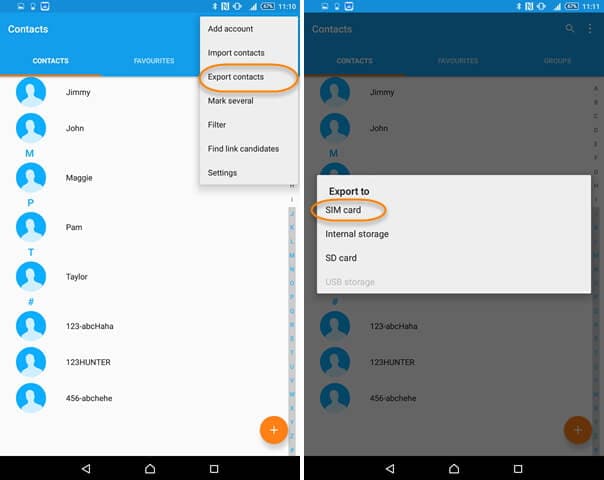
Methode 3. Back-upcontacten op S9/S20/S20 naar SD-kaart
Als je geen zin hebt om je simkaart te gebruiken om een back-up te maken van contacten op de Samsung S9/S20, of als je simkaart gewoon niet compatibel is met een ander apparaat, of als je gewoon een papieren kopie van je contacten wilt, kun je overwegen om er een back-up van te maken naar een SD-kaart.
Dit is wat u moet doen;
Stap 1. Zorg ervoor dat er een SD-kaart in uw Samsung S9/S20-apparaat is geplaatst.
Stap 2. Zet je telefoon aan en ga naar je hoofdmenu, tik op de optie Contacten, gevolgd door Contacten importeren/exporteren.
Stap 3. Tik op Exporteren en selecteer SD-kaart.
Stap 4. Hiermee worden vervolgens al uw contacten naar uw SD-kaart geëxporteerd, zodat u deze kunt verwijderen en op uw computer of een ander mobiel apparaat kunt opslaan.
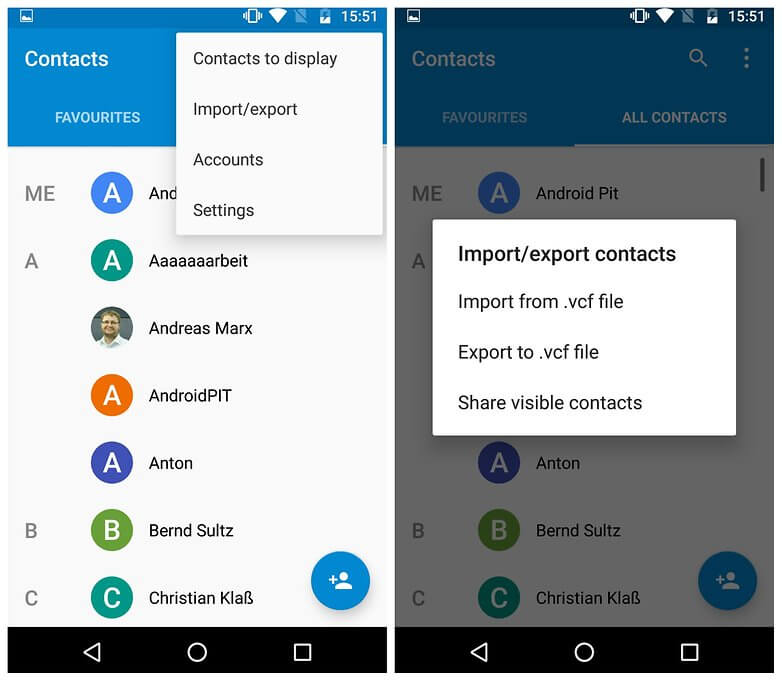
Methode 4. Back-up van contacten op Samsung S9/S20/S20 naar Gmail-account
Als je geen SD-kaart bij de hand hebt, je simkaart niet vertrouwt of gewoon op een andere manier met je contacten wilt omgaan, heb je altijd de mogelijkheid om een back-up te maken van contacten van Samsung S9/S20 in een .VCF-bestandsformaat naar uw Gmail-account.
Stap 1. Start in het hoofdmenu van uw apparaat en open Contacten.
Stap 2. Gebruik de menuknoppen in de rechterbovenhoek om de optie Instellingen te selecteren.
Stap 3. Tik op Apparaatcontacten verplaatsen.
Stap 4. Tik op het Google- of Gmail-account waarnaar u uw contacten wilt exporteren.
Stap 5. Hiermee worden uw contacten samengevoegd en wordt er een back-up van gemaakt in uw Gmail-account, zodat u ze op uw computer of een ander mobiel apparaat kunt openen.
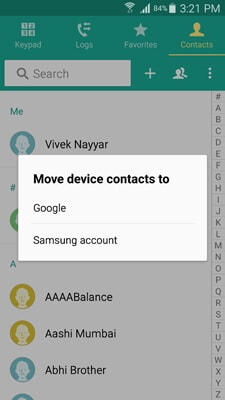
Zoals u kunt zien, zijn er veel methoden die u kunt gebruiken als het gaat om het maken van een back-up van de contacten op uw Samsung Galaxy S9/S20-apparaat.
DrFoneTool – Telefoonback-up (Android) is nog steeds onze favoriete aanpak, omdat u al uw contactgegevens en andere bestandstypen kunt beheren en verwerken, allemaal vanaf één centrale locatie, ongeacht of u uw S9/S20 of een ander telefoonmerk gebruikt die u of uw vrienden en familie gebruiken.
Laatste artikels

